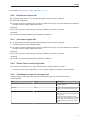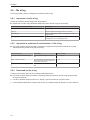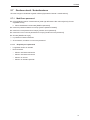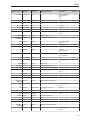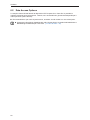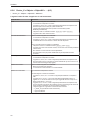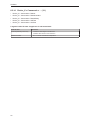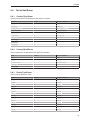Manuale del software
Server OPC UA per VSE
VOS050
a partire da V1.4.0
11420264 / 0307 / 2023
IT

VOS050
2
Indice
1 Premessa.................................................................. 4
1.1 Note legali............................................................. 4
1.2 Informazioni open source................................................. 4
1.3 Nota legale OPC Foundation SDK .......................................... 4
1.4 Finalità del documento................................................... 4
1.5 Simboli utilizzati ........................................................ 4
2 Indicazioni di sicurezza........................................................ 5
3 Uso conforme............................................................... 6
4 Funzione................................................................... 7
4.1 Versioni del firmware VSE supportate. . . . . . . . . . . . . . . . . . . . . . . . . . . . . . . . . . . . . . . . 7
4.2 Impostazioni di sicurezza OPC UA.......................................... 7
4.2.1 Policy di sicurezza consigliate.......................................... 7
4.2.2 Policy di sicurezza non raccomandate . . . . . . . . . . . . . . . . . . . . . . . . . . . . . . . . . . . 7
5 Server Configurator OPC UA per VSE ............................................ 8
5.1 Login................................................................. 8
5.2 Logout................................................................ 8
5.3 Stato del server......................................................... 9
5.3.1 Visualizzare lo stato del server......................................... 9
5.3.2 Avviare / Arrestare il server............................................ 9
5.4 Origini dati............................................................. 10
5.4.1 Aggiungere origine dati / dispositivo . . . . . . . . . . . . . . . . . . . . . . . . . . . . . . . . . . . . . 10
5.4.2 Rinominare origine dati............................................... 11
5.4.3 Cancellare origine dati ............................................... 11
5.4.4 Filtrare l'elenco delle origini dati . . . . . . . . . . . . . . . . . . . . . . . . . . . . . . . . . . . . . . . . 11
5.4.5 Visualizzare lo stato di un'origine dati . . . . . . . . . . . . . . . . . . . . . . . . . . . . . . . . . . . . 11
5.5 Impostazioni del server OPC UA............................................ 12
5.5.1 Configurare le impostazioni dell'indirizzo del server . . . . . . . . . . . . . . . . . . . . . . . . . 12
5.5.2 Impostare il tipo di dati del Node-ID . . . . . . . . . . . . . . . . . . . . . . . . . . . . . . . . . . . . . 12
5.5.3 Impostare l’albero dati................................................ 12
5.5.4 Impostare la struttura per il nome del nodo del dispositivo . . . . . . . . . . . . . . . . . . . . 13
5.5.5 Impostare l'accesso al client e le subscriptions . . . . . . . . . . . . . . . . . . . . . . . . . . . . . 13
5.5.6 Impostare la comunicazione di dispositivi VSE . . . . . . . . . . . . . . . . . . . . . . . . . . . . . 13
5.5.7 Impostare il monitoraggio di dispositivi VSE . . . . . . . . . . . . . . . . . . . . . . . . . . . . . . . 13
5.5.7.1 Valori con calcolo ciclico......................................... 14
5.5.8 Visualizzare autenticazione e sicurezza . . . . . . . . . . . . . . . . . . . . . . . . . . . . . . . . . . 14
5.5.9 Impostare Policy di sicurezza.......................................... 14
5.6 File di log ............................................................. 16
5.6.1 Impostare il livello di log .............................................. 16
5.6.2 Impostare la posizione di archiviazione e il file di log. . . . . . . . . . . . . . . . . . . . . . . . . 16
5.6.3 Download dei file di log............................................... 16
5.7 Gestione utenti / Autenticazione............................................ 17
5.7.1 Modificare password................................................. 17
5.7.1.1 Requisiti per la password ........................................ 17
5.8 Gestione licenza........................................................ 18
5.8.1 Attivazione licenza .................................................. 18
5.8.1.1 Attivazione di una licenza di prova . . . . . . . . . . . . . . . . . . . . . . . . . . . . . . . . . 18
5.8.1.2 Limitazione della licenza di prova . . . . . . . . . . . . . . . . . . . . . . . . . . . . . . . . . . 18
5.8.1.3 Attivazione di una licenza permanente . . . . . . . . . . . . . . . . . . . . . . . . . . . . . . 18
5.9 Impostare lingua........................................................ 20
5.10 Importare/Esportare ..................................................... 21
5.10.1 Esportare le impostazioni del server . . . . . . . . . . . . . . . . . . . . . . . . . . . . . . . . . . . . . 21
5.10.2 Importare le impostazioni del server . . . . . . . . . . . . . . . . . . . . . . . . . . . . . . . . . . . . . 21
6 Modello di indirizzo........................................................... 22
6.1 Panoramica............................................................ 23
6.2 Data Access Options..................................................... 28
6.3 Codici di stato.......................................................... 29
6.3.1 Device_X > Information > … (1/1) . . . . . . . . . . . . . . . . . . . . . . . . . . . . . . . . . . . . . . . 29

VOS050
3
6.3.2 Device_X > Documentation > … (1/1). . . . . . . . . . . . . . . . . . . . . . . . . . . . . . . . . . . . 30
6.3.3 Device_X > Objects > ObjectXX > … (1/5) . . . . . . . . . . . . . . . . . . . . . . . . . . . . . . . . 31
6.3.4 Device_X > Objects > ObjectXX > … (2/5) . . . . . . . . . . . . . . . . . . . . . . . . . . . . . . . . 32
6.3.5 Device_X > Objects > ObjectXX > … (3/5) . . . . . . . . . . . . . . . . . . . . . . . . . . . . . . . . 33
6.3.6 Device_X > Objects > ObjectXX > … (4/5) . . . . . . . . . . . . . . . . . . . . . . . . . . . . . . . . 34
6.3.7 Device_X > Objects > ObjectXX > … (5/5) . . . . . . . . . . . . . . . . . . . . . . . . . . . . . . . . 35
6.3.8 Device_X > Counters > CounterXX > … (1/2) . . . . . . . . . . . . . . . . . . . . . . . . . . . . . . 36
6.3.9 Device_X > Counters > CounterXX > … (2/2) . . . . . . . . . . . . . . . . . . . . . . . . . . . . . . 37
6.3.10 Device_X > Alarms > Analogue > AlarmXX > … (1/2). . . . . . . . . . . . . . . . . . . . . . . . 38
6.3.11 Device_X > Alarms > Analogue > AlarmXX > … (2/2). . . . . . . . . . . . . . . . . . . . . . . . 39
6.3.12 Device_X > Alarms > AlarmXX > … (1/2) . . . . . . . . . . . . . . . . . . . . . . . . . . . . . . . . . 40
6.3.13 Device_X > Alarms > AlarmXX > … (2/2) . . . . . . . . . . . . . . . . . . . . . . . . . . . . . . . . . 41
6.3.14 Device_X > Commands > … (1/1). . . . . . . . . . . . . . . . . . . . . . . . . . . . . . . . . . . . . . . 42
6.4 Tipi di dati Enum........................................................ 43
6.4.1 CounterTypeEnum.................................................. 43
6.4.2 CounterStateEnum.................................................. 43
6.4.3 DeviceTypeEnum................................................... 43
6.4.4 DigitalAlarmTypeEnum............................................... 44
6.4.5 InputTypeEnum..................................................... 44
6.4.6 ObjectTypeEnum ................................................... 44
6.4.7 ObjectStateEnum................................................... 45
6.4.8 SensorTypeEnum................................................... 45
6.4.9 SystemModeEnum.................................................. 46
6.5 History Data Monitoring................................................... 47
6.5.1 Device_X > History > ObjectXX > … (1/1). . . . . . . . . . . . . . . . . . . . . . . . . . . . . . . . . 47

VOS050
4
1 Premessa
1.1 Note legali
© Tutti i diritti riservati a ifm electronic gmbh. Riproduzione e utilizzo delle presenti istruzioni, anche
parziali, solo previo consenso da parte di ifm electronic gmbh.
Tutti i nomi e le immagini dei prodotti, le imprese o i vari marchi utilizzati sono proprietà dei rispettivi
detentori dei diritti.
• Microsoft® è proprietà di Microsoft Corporation, USA
• Windows® è proprietà di Microsoft Corporation, USA
• Linux® è il marchio registrato di Linus Torvalds negli Stati Uniti e in altri paesi
• Debian è un marchio registrato di Software in the Public Interest, Inc, USA
1.2 Informazioni open source
Per ulteriori informazioni su open source, consultare: documentation.ifm.com.
1.3 Nota legale OPC Foundation SDK
Questo prodotto include il software in vigenza delle condizioni descritte in OPC Redistributables
Agreement of Use della OPF Foundation nella versione corrente al momento dell'ordine.
1.4 Finalità del documento
Questo manuale descrive il server OPC UA e il software Server Configurator OPC UA per VSE.
uPer una migliore comprensione utilizzare il presente manuale parallelamente al software aperto.
1.5 Simboli utilizzati
üCondizione
uSequenza operativa
wRisultato intermedio, reazione intermedia
wRisultato finale, reazione
[...] Denominazione di tasti, pulsanti o indicazioni.
Ò Vedere link, riferimento
Nota importante
In caso di inosservanza possono verificarsi malfunzionamenti o anomalie
Informazioni
Nota integrativa

VOS050
5
2 Indicazioni di sicurezza
• Leggere questo documento prima di mettere in funzione il prodotto e conservarlo per tutta la durata
di utilizzo.
• Il prodotto deve adeguarsi perfettamente alle relative applicazioni senza alcuna restrizione.
• Utilizzare il prodotto solo per l’uso previsto (Ò Uso conforme).
• La mancata osservanza delle istruzioni per l'uso o dei dati tecnici può causare danni materiali e/o
alle persone.
• Il produttore non si assume alcuna responsabilità o garanzia per le conseguenze derivanti da
interventi sul prodotto o da un uso improprio da parte dell'operatore.

VOS050
6
3 Uso conforme
Il server OPC UA per VSE fornisce i valori dei dati delle centraline diagnostiche integrate VSE di ifm
utilizzando l'interfaccia OPC UA per l'ulteriore elaborazione su un client OPC UA (non incluso nella
fornitura).
Il software Server Configurator OPC UA per VSE viene utilizzato dall'utente per la manutenzione e la
configurazione del server OPC UA per VSE.

VOS050
7
4 Funzione
Il software Server Configurator OPC UA per VSE permette all'utente di eseguire funzioni di
manutenzione di base per il server OPC UA per VSE, ad esempio:
• Avviare o arrestare il server OPC UA per VSE
• Gestire le origini dati (centraline diagnostiche VSE)
• Configurare la rete e gli hostname del server OPC UA per VSE
• Impostare connessioni client e subscriptions
• Impostare il collegamento e il monitoraggio delle centraline diagnostiche VSE
• Configurare i file di log
• Gestire gli utenti
• Gestire le licenze
4.1 Versioni del firmware VSE supportate
Il programma supporta le seguenti versioni firmware VSE:
• 0.6.11
• 0.7.x
• 0.11.x
• 0.13.x
• 2.0.x
4.2 Impostazioni di sicurezza OPC UA
4.2.1 Policy di sicurezza consigliate
Il server OPC UA supporta tutte le politiche di sicurezza e le modalità di messaggio raccomandate
dalla OPC UA Foundation:
•Basic256Sha256 (Sign; Sign&Encrypt)
•Aes128Sha256RsaOaep (Sign; Sign&Encrypt)
•Aes256Sha256RsaPss (Sign; Sign&Encrypt)
4.2.2 Policy di sicurezza non raccomandate
Le seguenti Policy di sicurezza supportate non sono più aggiornate e sono quindi classificate come
non sicure:
•None (None)
•Basic128Rsa15 (Sign; Sign&Encrypt)
•Basic256 (Sign; Sign&Encrypt)
Raccomandazione della OPC UA Foundation:
uNon utilizzare queste direttive per garantire la sicurezza del prodotto.

VOS050
8
5 Server Configurator OPC UA per VSE
5.1 Login
üUtilizzare un browser raccomandato: Google Chrome, Mozilla Firefox o Microsoft Edge.
uInserire l'URL del Server Configurator OPC UA per VSE nel browser:
https://<IP o Hostname>:<Configurator Port>/
Default: https://localhost:44350/
wViene visualizzata la schermata di accesso.
uAccedere con le credenziali assegnate durante l'installazione.
Se un utente esistente inserisce la password in modo errato per 3 volte, il login verrà bloccato
per 10 minuti.
wViene visualizzata l'interfaccia del Server Configurator.
5.2 Logout
uCliccare su per uscire dal Server Configurator.
wViene visualizzata la schermata di accesso.

VOS050
9
5.3 Stato del server
5.3.1 Visualizzare lo stato del server
Lo stato del server viene visualizzato nella barra del menu accanto a[Stato del server].
OPPURE:
uAprire il menu[Stato del server].
wViene visualizzato lo stato del server:
Stato Colore Descrizione
[In esecuzione] verde Il server è disponibile.
[Arrestato] rosso Il server non è disponibile.
[Viene arrestato] grigio Il server viene arrestato.
[Viene avviato] grigio Il server viene avviato.
5.3.2 Avviare / Arrestare il server
uAprire il menu[Stato del server].
uSe il server non è disponibile: cliccare su[Avvio del server] per avviare il server.
OPPURE:
Se il server è disponibile: cliccare su[Arresto del server] per arrestare il server.

VOS050
10
5.4 Origini dati
Le origini dati e le loro proprietà vengono visualizzate come tabella nella sezione[Origini dati].
5.4.1 Aggiungere origine dati / dispositivo
uIn[Origini dati] cliccare su [Dispositivo].
wViene visualizzata la finestra di dialogo[Aggiungere dispositivo VSE].
uSelezionare l’opzione[Scansione rete] per cercare tutti i dispositivi disponibili sulla rete.
uCliccare[Cerca].
wIl programma cerca i dispositivi disponibili.
wLa tabella mostra tutti i dispositivi rilevati.
Con l'opzione[Scansione rete] si cercano tutti i dispositivi disponibili via broadcast. Alcuni
dispositivi disponibili in un ambiente di rete potrebbero non essere rilevati a causa della
segmentazione della tua rete, per l'uso di firewall o router.
üSe non vengono trovati tutti i dispositivi:
uAggiungere i dispositivi usando le opzioni[Specifico] oppure[Campo], vedere sotto.
OPPURE
uSelezionare l'opzione[Specifico] e inserire l'indirizzo IP e la porta di un dispositivo.
uCliccare[Aggiungi alla lista].
wIl programma aggiunge il dispositivo alla tabella.
Solo dopo aver aggiunto il dispositivo alla schermata[Origini dati] e aver riavviato il server, il
programma controlla se il dispositivo esiste nella rete.
OPPURE
uSelezionare l'opzione[Campo] e inserire l'indirizzo iniziale e quello finale di un range IP e la porta.
uCliccare[Aggiungi alla lista].
wIl programma aggiunge tutti i dispositivi del range IP alla tabella.
Solo dopo aver aggiunto il dispositivo alla schermata[Origini dati] e aver riavviato il server, il
programma controlla se il dispositivo esiste nella rete.
üI dispositivi sono elencati nella tabella.
uAttivare i dispositivi della tabella da includere nella schermata[Origini dati].
uDisattivare i dispositivi della tabella che non devono essere inclusi nella schermata[Origini dati].
uCliccare su[Aggiungi dispositivi] per includere i dispositivi selezionati nella schermata[Origini dati].
wLa schermata[Origini dati] mostra tutti i dispositivi aggiunti.
wLa schermata[Origini dati] mostra le funzioni disponibili (colonna[Azioni]).
uCliccare su [Carica modifiche] per caricare le modifiche sul server. Per poter applicare le modifiche,
riavviare il server nell'area[Stato del server].
OPPURE
uCliccare su [Carica e Riavvia] per caricare le modifiche sul server e riavviarlo.
OPPURE
uCliccare su [Annulla modifiche] per invalidare le modifiche.

VOS050
11
uOpzione: Filtrare l'elenco delle origini dati (Ò/11)
5.4.2 Rinominare origine dati
uIn[Origini dati], cliccare su nella riga dell’origine dati nella colonna[Azioni].
uRinomina l’origine dati.
uCliccare su [Carica modifiche] per caricare le modifiche sul server. Per poter applicare le modifiche,
riavviare il server nell'area[Stato del server].
OPPURE
uCliccare su [Carica e Riavvia] per caricare le modifiche sul server e riavviarlo.
OPPURE
uCliccare su [Annulla modifiche] per invalidare le modifiche.
5.4.3 Cancellare origine dati
uSu[Origini dati], cliccare su nella riga dell'origine dati nella colonna[Azioni].
wL'origine dati viene eliminata dalla tabella.
uCliccare su [Carica modifiche] per caricare le modifiche sul server. Per poter applicare le modifiche,
riavviare il server nell'area[Stato del server].
OPPURE
uCliccare su [Carica e Riavvia] per caricare le modifiche sul server e riavviarlo.
OPPURE
uCliccare su [Annulla modifiche] per invalidare le modifiche.
5.4.4 Filtrare l'elenco delle origini dati
uInserire il testo del filtro per il nome dell'origine dati in[Origini dati] nel campo .
wLa tabella mostra solo le origini dati i cui nomi (colonna[Nome]) contengono il testo del filtro.
5.4.5 Visualizzare lo stato di un'origine dati
In[Origini dati], lo stato dell'origine dati viene visualizzato nella riga corrispondente nella
colonna[Stato].
Stato Colore Descrizione
[Connesso] verde L’origine dati è collegata e disponibile
per il programma.
[Timeout] rosso L’origine dati è stata collegata ma attual-
mente non è disponibile per il program-
ma.
[In attesa] grigio L’origine dati non era stata ancora colle-
gata e non è attualmente disponibile per
il programma.
Questo stato viene raggiunto solo ag-
giungendo l'origine dati senza riavviare il
server. (Non è stata stabilita alcuna con-
nessione iniziale tra il server e l'origine
dati)

VOS050
12
5.5 Impostazioni del server OPC UA
Nell’area[Impostazioni server OPC UA] vengono configurate le impostazioni di base del server.
5.5.1 Configurare le impostazioni dell'indirizzo del server
uIn[Impostazioni server OPC UA] nella scheda[Impostazioni indirizzo del server], configurare le
impostazioni dell'indirizzo del server.
L'indirizzo del server OPC UA (URL) si compone come descritto di seguito:
[Transport protocol]://[Server]:[Port]/[Suffix]
Campo di input / Campo di visualizzazione Descrizione
[Protocollo di comunicazione] Protocollo di comunicazione per la connessione al server
OPC UA (solo visualizzazione)
[Porte server] La porta per connessioni al server OPC UA.
Campo valori: 1…65535
Valore standard: 32210
uAssicurarsi che la porta configurata sia accessibile per i
client OPC UA nella rete.
[Suffisso URL] Il suffisso dell'indirizzo del server OPC UA (solo visualizzazio-
ne)
[Indirizzo del server] L’indirizzo completo del server OPC UA (solo visualizzazione)
5.5.2 Impostare il tipo di dati del Node-ID
uIn[Impostazioni del tipo per l’identificatore nodi del server OPC UA] nel registro[Impostazioni
indirizzo del server], impostare il tipo di dati del Node-ID.
Tipo dati Descrizione
String Tipo di dati stringa
Impostazione predefinita consigliata.
Numerico Tipo di dati numerici
Impostazione non consigliata.
5.5.3 Impostare l’albero dati
uIn[Impostazioni dell’albero dati del server OPC UA] nel registro[Impostazioni indirizzo del server],
impostare la tipologia dell’albero dati (statico o dinamico).
Casella di selezione Descrizione
[Albero statico] Viene visualizzato un albero dati standard, completo e statico.
I valori nell’albero dati che non sono stati parametrizzati nella
VSE mostrano il codice di stato BadRessourceUnavai-
lable .
[Albero dinamico] Impostazione predefinita
Nell’albero dati vengono visualizzati solo i valori che sono sta-
ti parametrizzati nella VSE.
I valori parametrizzati forniscono un valore valido.
I valori non parametrizzati vengono nascosti.
Ulteriori informazioni: Modello di indirizzo (Ò/22)

VOS050
13
5.5.4 Impostare la struttura per il nome del nodo del dispositivo
uImpostare la struttura del nome per il nodo del dispositivo VSE nell’albero dei dati in[Impostazioni
dell’albero dati del server OPC UA] nella scheda[Impostazioni indirizzo del server] .
Casella di selezione Descrizione
[{IP}:{PORT}] Impostazione predefinita
Il BrowseName del nodo del dispositivo VSE viene impostato
su {IP}:{Port} .
Il DisplayName del nodo del dispositivo VSE viene impostato
su {IP}:{Port}({DeviceName}) .
[{DeviceName}] Il BrowseName e il DisplayName del nodo del dispositivo VSE
vengono impostati su {DeviceName} .
Ulteriori informazioni: Modello di indirizzo (Ò/22)
5.5.5 Impostare l'accesso al client e le subscriptions
uIn[Impostazioni server OPC UA] nella scheda[Clients & Subscriptions], configurare le impostazioni
per le connessioni al client e le subscriptions.
Maschera di input Descrizione Valori possibili
[Massimo numero di client] Numero massimo di client OPC UA che
possono connettersi al server simultane-
amente.
1…100
[Massimo numero di subscriptions] Numero massimo di subscriptions simul-
tanee di client OPC UA, supportate dal
server.
1…300
5.5.6 Impostare la comunicazione di dispositivi VSE
uIn[Impostazioni server OPC UA] nel registro[Collegamento dispositivi], configurare le impostazioni
per le connessioni ai dispositivi VSE.
Maschera di input Descrizione Valori possibili
[Timeout] Massimo tempo di risposta per i disposi-
tivi VSE collegati. Se il tempo di risposta
viene superato, i nodi associati del di-
spositivo verranno impostati sullo stato
BadNoCommunication .
1000…30000 [millisecondi]
[Ripetere il tentativo di connessione] Impostazione per la riconnessione ad un
dispositivo VSE dopo un'interruzione
della connessione.
Impostazione predefinita Forever :
il server tenta di ripristinare continua-
mente la connessione fallita con un di-
spositivo VSE.
5.5.7 Impostare il monitoraggio di dispositivi VSE
uIn[Impostazioni server OPC UA] nella scheda[Monitoraggio dispositivi], configurare le
impostazioni per il monitoraggio dei dispositivi VSE.

VOS050
14
Maschera di input Descrizione Valori possibili
[Calcolo ciclico dei valori] Tutti i valori di monitoraggio degli oggetti
VSE vengono rilevati ciclicamente in un
periodo di tempo specificato.
Per ogni ciclo, il risultato è un valore o u-
na combinazione dei valori max., min. e/
o medi, a seconda del tipo di oggetto V-
SE.
• [ON]:
[Calcolo ciclico dei valori] attivato
• [OFF]:
[Calcolo ciclico dei valori] disattivato
[Tempo di ciclo] Durata del monitoraggio dell'oggetto 100…10000 [millisecondi]
5.5.7.1 Valori con calcolo ciclico
La tabella indica quale valore ci si deve aspettare a seconda del tipo di oggetto se il calcolo del valore
ciclico è attivato.
Tipo di oggetto Oggetto di calcolo Value Oggetto di calcolo Maximum
Unbalance Valore medio Massimo
Bearing Valore medio Massimo
A_RMS_FD Valore medio Massimo
V_RMS_FD Valore medio Massimo
D_RMS_FD Valore medio Massimo
A_RMS_TD Valore medio Massimo
V_RMS_TD Valore medio Massimo
Other Valore medio Massimo
A_PEAK_TD Massimo Non disponibile
UpperMonitor Massimo Non disponibile
LowerMonitor Minimo Non disponibile
5.5.8 Visualizzare autenticazione e sicurezza
In[Impostazioni server OPC UA] nella scheda[Sicurezza], vengono visualizzate le impostazioni per
l’autenticazione e la sicurezza.
Campo di visualizzazione Descrizione Valori possibili
[Autenticazione] Impostazioni di possibile autenticazione
dei client OPC UA al server.
Valore standard Anonymous :
nessuna restrizione per la connessione
al server OPC UA
[Sicurezza del trasporto] La tipologia di sicurezza di trasmissione
da utilizzare per la comunicazione client-
server OPC UA.
Valore standard: Certificate:
il server genera un certificato autofirma-
to (non CA) per firmare e criptare i mes-
saggi tramite il protocollo TLS.
5.5.9 Impostare Policy di sicurezza
In[Impostazioni server OPC UA] nel registro[Sicurezza] è possibile impostare le Policy di sicurezza.

VOS050
15
Regolazione Descrizione Valori possibili
[Messaggio in modalità di sicurezza] Impostazione delle Policy di sicurezza
per i messaggi
uSelezionare almeno un’opzione.
• [None]:
– La comunicazione avviene senza
protezione.
– Questa modalità non è sicura e
non dovrebbe essere utilizzata.
– Può essere usata solo in
combinazione con Security
Policy = None (= nessuna Policy
di sicurezza attivata).
• [Sign]:
– Firma
– Attivata per default
• [SignAndEncrypt]:
– Firma e crittografia end-to-end
– Attivata per default
[Policy di sicurezza] Impostazione delle Policy di sicurezza
del server
Se non è stata selezionata alcuna opzio-
ne, Security Policy = None .
• [Basic128Rsa15]:
– Questa modalità non è sicura e
non dovrebbe essere utilizzata.
• [Basic256]:
– Questa modalità non è sicura e
non dovrebbe essere utilizzata.
• [Basic256Sha256]
– Attivata per default
• [Aes128ha256RsaOaep]
– Attivata per default
• [Aes256Sha256RsaPss]
– Attivata per default

VOS050
16
5.6 File di log
I file di log possono essere configurati nella sezione[File di log].
5.6.1 Impostare il livello di log
Il livello di log indica l'ambito degli eventi da registrare.
uSelezionare il livello di log desiderato dalla lista[Livello dei file di log del protocollo].
[Livello dei file di log del protocollo] Descrizione
[Errore] Vengono registrati solo i messaggi di errore.
[Avviso] Vengono registrati i messaggi di avviso e di errore.
[Informazioni] Vengono registrati informazioni, messaggi di avviso e mes-
saggi di errore.
[Debugging] Vengono registrati i messaggi di debug, le informazioni, i
messaggi di avviso e i messaggi di errore.
5.6.2 Impostare la posizione di archiviazione e il file di log
uIn[Livello dei file di log del protocollo e directory] configurare le impostazioni del file di log nella
sezione[Directory dei file di log del protocollo].
Maschera di input Descrizione Valori possibili
[Indirizzo di memoria per file di log] Percorso dei file di log del server OPC
UA
Es. C:\LogFile
[Max. numero protocolli] Numero massimo di file di log. Se il nu-
mero viene superato, il file di log più ob-
soleto viene sovrascritto.
1…50
[Max. dimensione file di log] Dimensione massima di un file di log in
MB.
1…50 [MB]
5.6.3 Download dei file di log
L’utente può scaricare tutti i file di log esistenti dall’applicazione:
uIn[Livello dei file di log del protocollo e directory] nell’area[Directory dei file di log del protocollo],
cliccare su[Scarica].
wI file di log esistenti vengono riuniti in un file zip e quindi scaricati sul computer locale.
wA seconda delle dimensioni dei protocolli raccolti, ci potrebbe volere del tempo per creare il file zip.

VOS050
17
5.7 Gestione utenti / Autenticazione
Gli utenti vengono visualizzati e gestiti nell'area[Impostazioni utente / Autenticazione].
5.7.1 Modificare password
uIn[Impostazioni utente / Autenticazione] nella riga dell’utente nella colonna[Azioni] cliccare
su[Modifica PW].
wViene visualizzata la schermata[Modifica password].
uInserire la password attuale nel campo[Inserire password attuale].
uInserire la nuova password nel campo[Inserire nuova password].
uInserire di nuovo la nuova password nel campo[Conferma nuova password].
uCliccare[Modifica & Login].
wLa password è stata modificata.
wSe necessario, accedere con la nuova password.
5.7.1.1 Requisiti per la password
• Lunghezza minima: 8 caratteri
• Deve includere:
– Almeno una lettera maiuscola
– Almeno una lettera minuscola
– Almeno un numero
– Almeno un carattere speciale

VOS050
18
5.8 Gestione licenza
Le licenze installate vengono visualizzate nell'area[Licenze].
È possibile aggiungere nuove licenze.
5.8.1 Attivazione licenza
Il software viene sempre fornito con una licenza di prova temporanea. Nella finestra di attivazione
della licenza è possibile selezionare se attivare la licenza di prova o una licenza permanente.
5.8.1.1 Attivazione di una licenza di prova
Dopo aver attivato la licenza di prova, il software può essere utilizzato senza restrizioni per 30 giorni.
Una volta scaduta la licenza di prova, il software non potrà più essere utilizzato. Per continuare ad
utilizzare il software, è necessaria un’attivazione permanente della licenza. Se una licenza
permanente non è stata ancora attivata, il software inizierà ad informare tramite una finestra di notifica
dell’imminente scadenza della licenza di prova 10 giorni prima.
5.8.1.2 Limitazione della licenza di prova
La licenza di prova è limitata. La licenza di prova consente la connessione a un dispositivo VSE per
un periodo di 30 giorni.
5.8.1.3 Attivazione di una licenza permanente
Come cliente ifm registrato è possibile attivare la licenza nella modalità online oppure offline.
Codice di attivazione della licenza (LAC):
Durante il processo di attivazione, è necessario inserire il codice di attivazione della licenza (LAC).
• Se hai acquistato il software e le relative licenze direttamente da ifm, avrai ricevuto il codice LAC
per e-mail da ifm.
Attivazione di licenze online
uCliccare [Aggiungi licenza] (non durante la prima attivazione a seguito dell’installazione del
software).
uSelezionare [Attivazione online].
uCliccare [AVANTI]
uInserire il License Activation Code (LAC) ricevuto tramite e-mail.
uCliccare [AVANTI].
uCliccare [FATTO].
wVengono visualizzate tutte le licenze attivate.
Attivazione di licenze offline
Se l'attivazione online non è possibile per mancanza di una connessione Internet, le licenze possono
essere attivate tramite la modalità offline.
uCliccare [Aggiungi licenza] (non durante la prima attivazione a seguito dell’installazione del
software).
uSelezionare [Attivazione offline].
uCliccare [AVANTI].
uAnnotare l’impronta digitale visualizzata.
OPPURE
Cliccare [Salva come file .txt], selezionare la directory desiderata e salvare fingerprint.txt.

VOS050
19
uSu un computer con accesso ad Internet, aprire la pagina https://licensing.ifm.com, cliccare su
[Attiva licenza], seguire le ulteriori istruzioni di questa pagina e copiare la chiave di licenza ivi
generata.
uProcedere con l’attivazione della licenza nel software: cliccare
[AVANTI].
uInserire la chiave di licenza ricevuta.
uCliccare [AVANTI].
uCliccare [FATTO].
wVengono visualizzate tutte le licenze attivate.

VOS050
20
5.9 Impostare lingua
uSu[Lingua] selezionare la lingua desiderata per l'interfaccia.
La pagina si sta caricando...
La pagina si sta caricando...
La pagina si sta caricando...
La pagina si sta caricando...
La pagina si sta caricando...
La pagina si sta caricando...
La pagina si sta caricando...
La pagina si sta caricando...
La pagina si sta caricando...
La pagina si sta caricando...
La pagina si sta caricando...
La pagina si sta caricando...
La pagina si sta caricando...
La pagina si sta caricando...
La pagina si sta caricando...
La pagina si sta caricando...
La pagina si sta caricando...
La pagina si sta caricando...
La pagina si sta caricando...
La pagina si sta caricando...
La pagina si sta caricando...
La pagina si sta caricando...
La pagina si sta caricando...
La pagina si sta caricando...
La pagina si sta caricando...
La pagina si sta caricando...
La pagina si sta caricando...
-
 1
1
-
 2
2
-
 3
3
-
 4
4
-
 5
5
-
 6
6
-
 7
7
-
 8
8
-
 9
9
-
 10
10
-
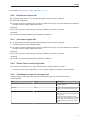 11
11
-
 12
12
-
 13
13
-
 14
14
-
 15
15
-
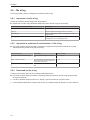 16
16
-
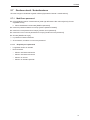 17
17
-
 18
18
-
 19
19
-
 20
20
-
 21
21
-
 22
22
-
 23
23
-
 24
24
-
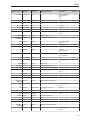 25
25
-
 26
26
-
 27
27
-
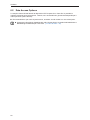 28
28
-
 29
29
-
 30
30
-
 31
31
-
 32
32
-
 33
33
-
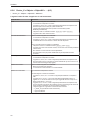 34
34
-
 35
35
-
 36
36
-
 37
37
-
 38
38
-
 39
39
-
 40
40
-
 41
41
-
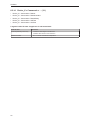 42
42
-
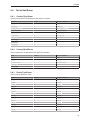 43
43
-
 44
44
-
 45
45
-
 46
46
-
 47
47
Documenti correlati
Altri documenti
-
Hirschmann Industrial HiVision Manuale utente
-
HEIDENHAIN TNC 640 (34059x-17) Manuale utente
-
Schneider Electric Modicon M241 Guida utente
-
SBC PCD3.M6893 High Power IEC Controller Scheda dati
-
VIPA CPU 019-CEFPM00 Manuale del proprietario
-
VIPA CPU 017-CEFPR00 Manuale del proprietario
-
VIPA CPU 013-CCF0R00 Manuale del proprietario
-
HP CLP-775ND Manuale utente
-
YASKAWA VIPA System SLIO Manuale utente